XPS文档开启操作指南
解决方案一
在Windows系统环境下,直接调用系统内置工具即可完成查看操作。具体操作流程为:使用鼠标右键单击目标文件,在弹出的功能菜单中选择"打开方式"选项,在应用程序列表中找到"XPS查看器"程序,确认选择后系统会自动加载文档内容。
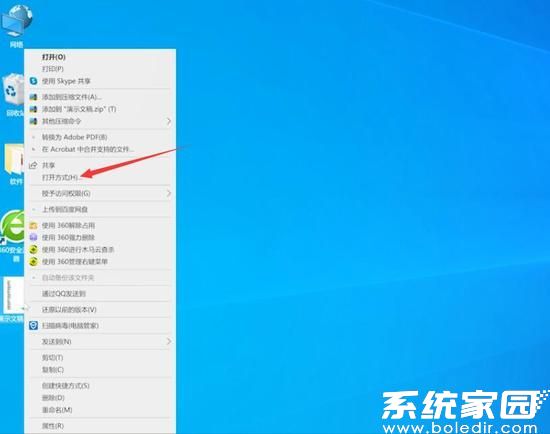
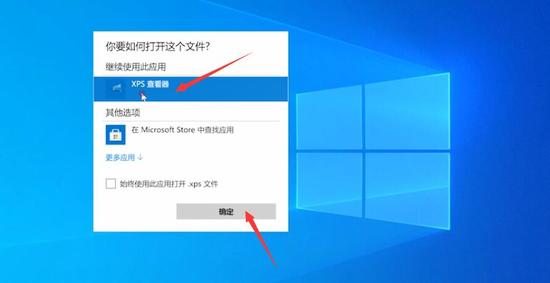
解决方案二
通过现代浏览器实现快速预览。将已打开的浏览器窗口调整为合适尺寸后,直接将XPS文档从资源管理器拖拽至浏览器内容显示区域,多数主流浏览器(如Edge、Chrome等)均支持这种便捷的查看方式。


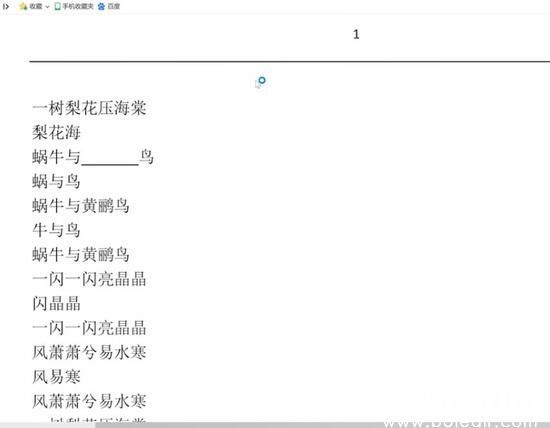
在实践操作过程中需注意系统版本差异,Windows 7及以上版本已预装XPS阅读组件。若发现无法正常调用查看器,可通过系统更新功能获取最新组件支持。对于使用老旧系统的用户,建议升级至新版操作系统以获得更好的兼容性保障。
浏览器查看方式存在一定版本限制,建议保持浏览器更新至最新版本。若出现拖拽操作失效的情况,可尝试在浏览器地址栏输入文件完整路径进行加载。部分安全软件可能会限制浏览器直接访问本地文件,此时需临时调整安全策略设置。
对于需要长期处理XPS文档的用户,建议安装专业文档管理工具。这类软件不仅能实现基础浏览功能,还提供文档转换、批注编辑等进阶功能。使用系统原生工具的优势在于无需额外安装程序,操作简单且资源占用较低,适合临时查看需求。
文档格式转换作为补充解决方案,可通过虚拟打印功能将XPS转为PDF等通用格式。这种方法需要借助文档编辑软件,在打印设置中选择"另存为PDF"选项即可生成新格式文件。但需注意转换过程可能导致部分排版细节丢失,建议保留原始文件备份。
以上为XPS文档查看的完整解决方案,系统原生工具与浏览器方案可满足日常使用需求。掌握这些方法后,用户可有效处理各类XPS格式文件,提升工作效率。更多实用技巧请持续关注专业技术资讯平台。

